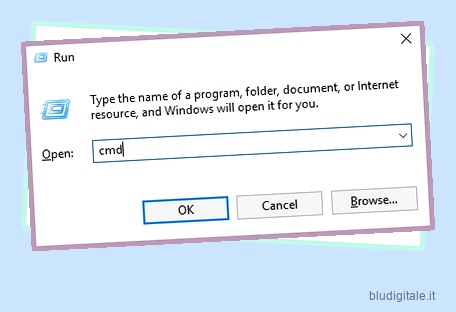L’indirizzo MAC o l’indirizzo Media Access Control è un identificatore univoco assegnato alla scheda di rete nel tuo PC Windows 10. L’indirizzo MAC per ogni dispositivo hardware è unico, perché se ci fossero due dispositivi in una rete con lo stesso indirizzo MAC, non ci sarebbe modo di distinguerli l’uno dall’altro. Mentre l’indirizzo IP di ogni sistema su una rete viene solitamente assegnato dinamicamente, l’indirizzo MAC è fisso e rimane lo stesso. In effetti, non è possibile modificare l’indirizzo MAC della scheda di rete. Tuttavia, puoi ingannare il tuo sistema operativo per trasmettere un indirizzo MAC diverso alla rete, cambiandolo di fatto. Quindi, ecco come modificare l’indirizzo MAC sui dispositivi Windows 10:
Trova il tuo indirizzo MAC in Windows 10
Prima di poter cambiare il tuo indirizzo MAC di Windows 10, dovresti prima scoprire qual è il tuo vero indirizzo MAC. Questo è utile, nel caso in cui commetti un errore e finisci per dover ripristinare il tuo indirizzo MAC al valore predefinito. Segui i passaggi seguenti per scoprire l’indirizzo MAC del tuo PC Windows 10:
- Avvia “Prompt dei comandi”. Puoi farlo premendo “Windows + R”, digitando “cmd” e premendo Invio.
Se volete continuare a leggere questo post su "Come modificare l’indirizzo MAC su PC Windows 10" cliccate sul pulsante "Mostra tutti" e potrete leggere il resto del contenuto gratuitamente. ebstomasborba.pt è un sito specializzato in Tecnologia, Notizie, Giochi e molti altri argomenti che potrebbero interessarvi. Se desiderate leggere altre informazioni simili a Come modificare l’indirizzo MAC su PC Windows 10, continuate a navigare sul web e iscrivetevi alle notifiche del blog per non perdere le ultime novità.
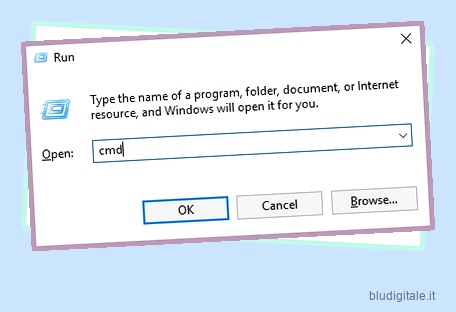
- Nella finestra del prompt dei comandi, digitare “ipconfig /all”.
- Vedrai molte informazioni su varie interfacce di rete installate sul tuo PC Windows. Scorri verso il basso, finché non vedi quello che non dice “Media disconnessi”. Nel mio caso, si tratta di “Wireless LAN Adapter WiFi”. Il valore accanto a ” Physical Address ” è il tuo indirizzo MAC. Annotalo.
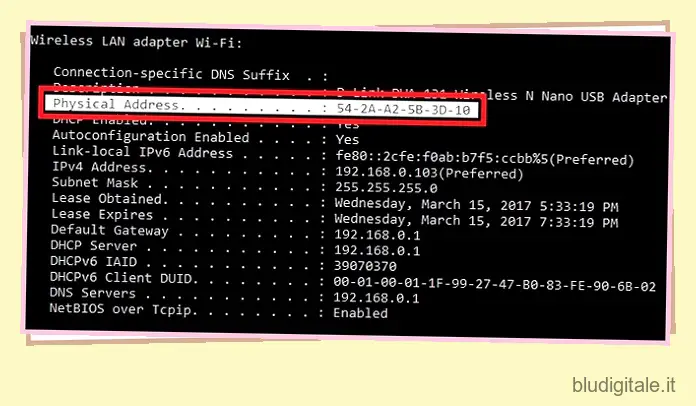
Cambia l’indirizzo MAC in Windows 10
La modifica dell’indirizzo MAC in Windows 10 è relativamente semplice. Segui i passaggi seguenti per modificare l’indirizzo MAC del tuo PC Windows 10:
- Vai a “Centro di controllo -> Centro connessioni di rete e condivisione”.
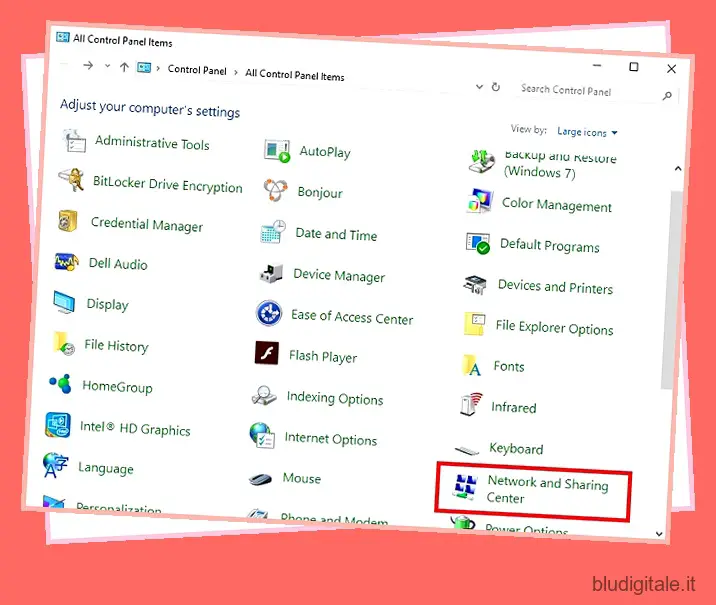
- Qui, fai clic su ” Impostazioni adattatore “.
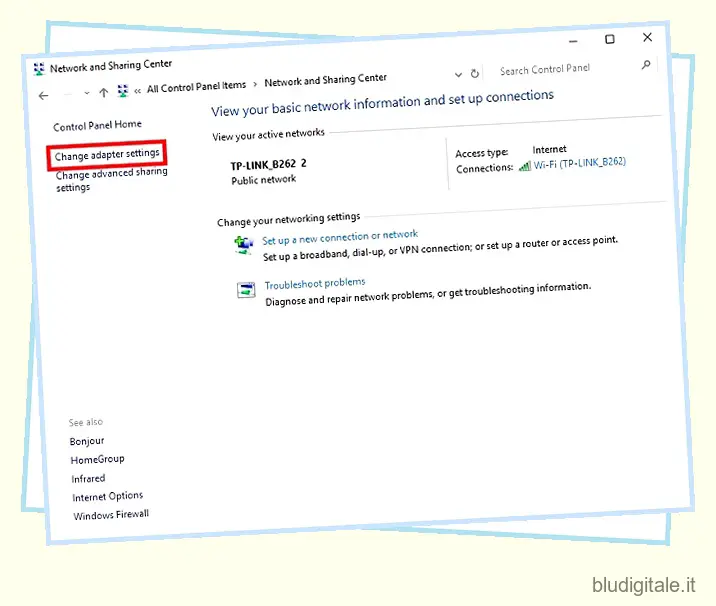
- Fare clic con il tasto destro sull’adattatore di cui è necessario modificare l’indirizzo MAC e andare su “Proprietà”.
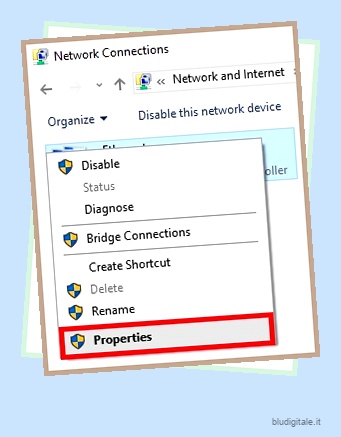
- Nella finestra di dialogo Proprietà che si apre, fai clic su “Configura”.
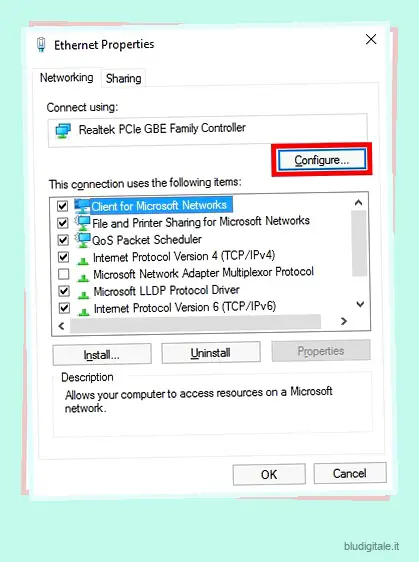
- Passare alla scheda “Avanzate” e fare clic su “Indirizzo di rete”. Seleziona il pulsante di opzione accanto a “Valore” e inserisci il nuovo indirizzo MAC nel campo di testo. Al termine, fare clic su “Ok”.
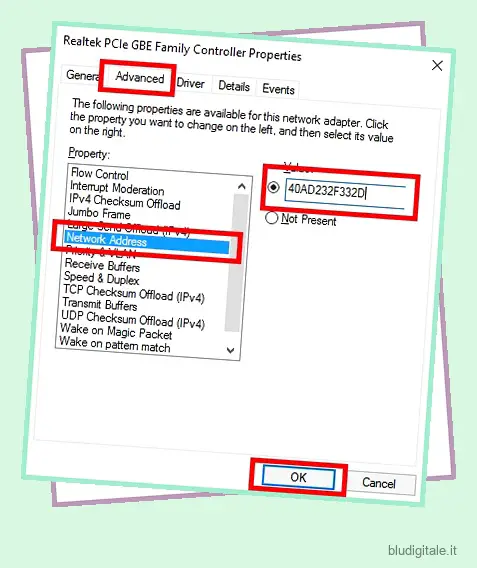
VEDERE ANCHE: Come svuotare o cancellare la cache DNS in Windows 10
Cambia facilmente l’indirizzo MAC sui dispositivi Windows 10
Puoi utilizzare questo metodo per modificare facilmente l’indirizzo MAC sui dispositivi Windows 10. La modifica dell’indirizzo MAC di un dispositivo può essere utile se stai tentando di aggirare il blocco basato sull’indirizzo MAC su un router di rete. Tuttavia, se il router utilizza una whitelist di indirizzi MAC per consentire l’accesso alla rete, dovrai assicurarti di utilizzare un indirizzo MAC presente nella whitelist per il router. D’altra parte, se il router utilizza una lista nera di indirizzi MAC, è sufficiente utilizzare un indirizzo MAC che non sia in quella lista nera, il che è relativamente più facile da fare.
Quindi, hai mai dovuto cambiare l’indirizzo MAC sul tuo PC Windows 10? Come hai fatto? Facci sapere nella sezione commenti qui sotto, insieme a qualsiasi altro metodo che potresti conoscere per modificare l’indirizzo MAC in Windows 10.